GA4のコンバージョン(キーイベント)の設定のお話です。2024.03にコンバージョンをキーイベントに表記を改めると発表がありました。GA4とはGoogleAnalyticsの最新バージョンです。コンバージョン(キーイベント)の設定に少し戸惑いませんでしたか?コンバージョン(キーイベント)の設定を行うには、コンバージョン(キーイベント)の設定の前にイベントを作成する必要があります😉
コンバージョン(キーイベント)はあらかじめカスタムイベントの作成が必要なので、分析する前から計測を開始しておく必要があります。ご注意ください。
では順を追って説明します。
カスタムイベントを作成する
GA4でいうイベントは、あらかじめ定義されたサイト内で発生したアクションをさします。カスタムイベントは、自分で自由にオリジナルなイベントをつくる事ができます。
例えば特定のページ閲覧をコンバージョン(キーイベント)とする場合は、
設定>イベントで「イベントを作成」ボタンをクリック
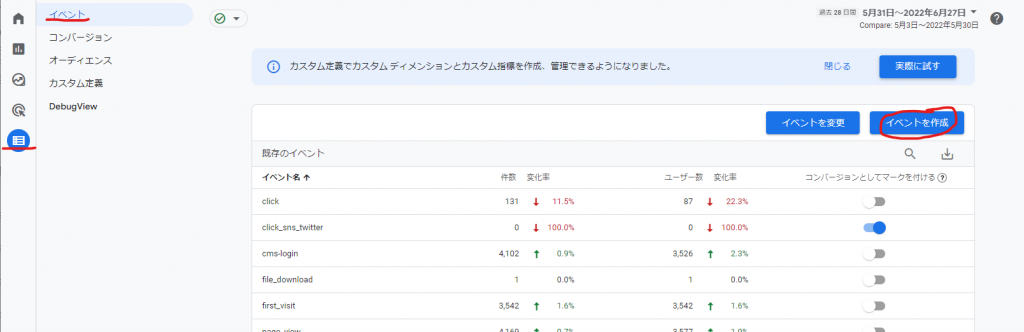
次に、「作成」をクリックすると、以下のような画面が出ます。
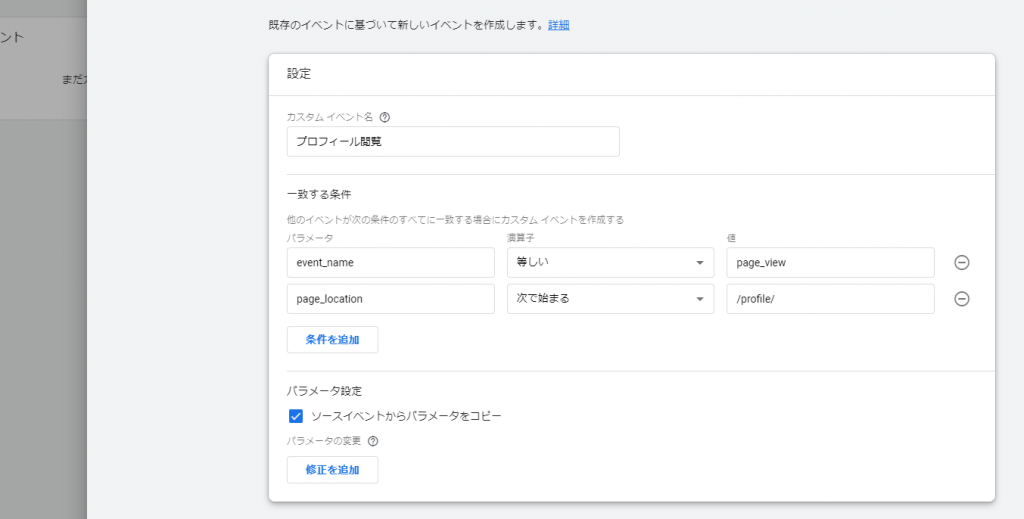
「カスタムイベント名」を入力:ここでは「プロフィール閲覧」と入力。今後も様々な計測したいイベントを定義していくと思いますので、分析者がわかりやすいイベント名にしましょう😄
一致する条件の中に2つのパラメータに条件を入力。
| パラメータ | 演算子 | 値 | 説明 |
|---|---|---|---|
| event_name | 等しい | page_view | ページビューイベントが発生した時、イベントの名前 |
| page_location | 含む | /profile/ | URL等のことです。 ※page_locationはhttpsから始まるURLが入ります。 |
このようにしてカスタムイベントを最大50個まで作成できます。
※注意点としては、一致する条件に正規表現などが使えない点です🤔イベントの数に制限がある上に正規表現が使えないとなると色々きびしい
イベントを作ったら動作検証する
イベントを作成したら、DebugViewで動作を確認しましょう。
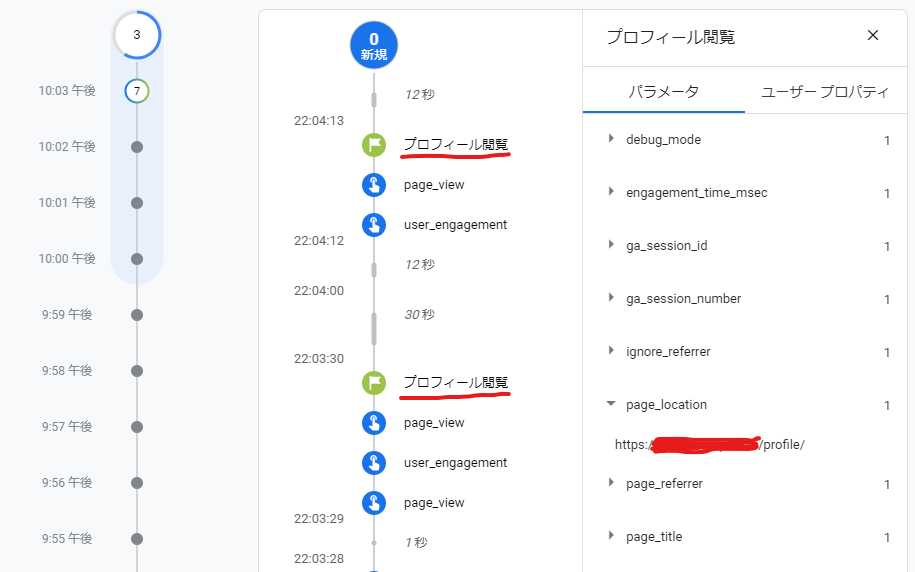
このように先ほど作ったカスタムイベント名「プロフィール閲覧」が表示されれば確認完了です。page_locationを確認するとhttpsから始まるURLが入っており、先ほど作成した条件にマッチすることがわかります。
※DebugViewを設定するためにはあらかじめ設定が必要です。これから設定する場合は、「GA4入門:DebugView-デバッグモード設定方法」を参考にしてください。
コンバージョン(キーイベント)の設定
サイドメニューのコンバージョン(キーイベント)をクリックします。

新しいコンバージョン(キーイベント)イベントをクリックし、出てきたモーダルウィンドウに、先ほど作ったカスタムイベント「プロフィール閲覧」と入力して保存します。
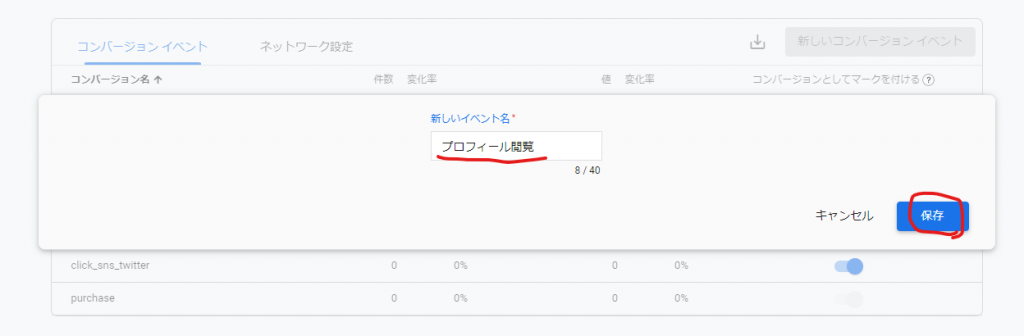
すると、このように登録されました。
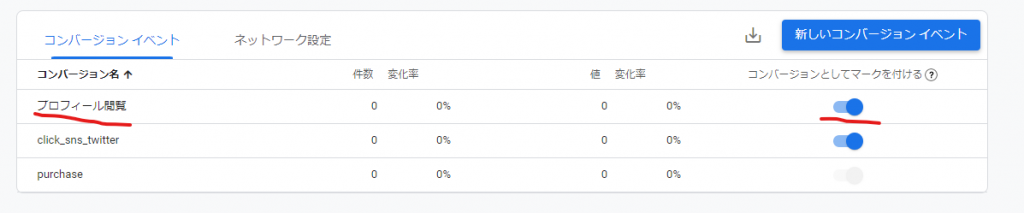
実際のホームページにアクセスして、コンバージョン(キーイベント)が計測できるか確認してみましょう。
上手く設定ができているとサイドメニューの「リアルタイム」のページ下部にあるコンバージョン(キーイベント)のセクションで確認することができます。
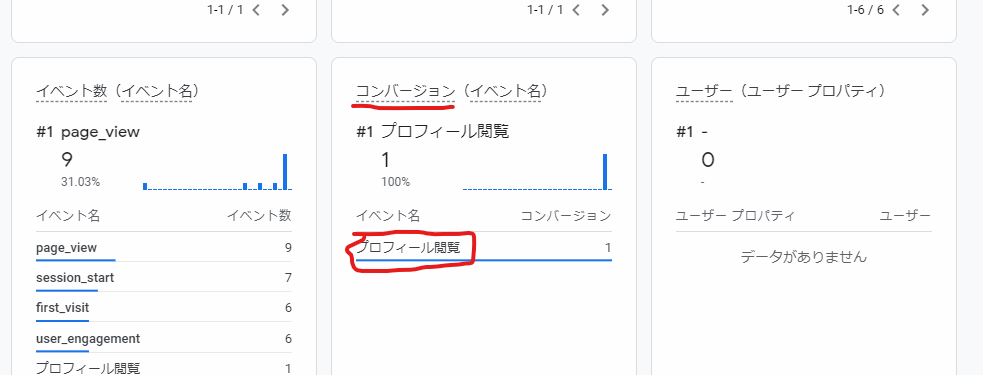
以上でコンバージョン(キーイベント)の設定は完了です😄
GA4まとめ
カスタムイベントとコンバージョン(キーイベント)の設定は、分析において非常に重要です。なるべく早く設定すしましょう。
GA4を活用する上で重要な分析のポイントを「Googleアナリティクス 4(GA4)がUAから変わった分析のポイント」にまとめました。是非こちらもご利用ください。
おすすめセミナーの告知
下記のセミナーを予定しております。ぜひご参加ください。
- タイトル
- SATORIマーケティングキャンプ
- 開催日
- 2023年8月21日(月)※オンラインで実施
- 参加方法
- zoom※事前申し込み後メールに記載
- 参加費
- 0円
- 参加申し込み
![]() SATORIマーケティングキャンプお盆期間のインプットにオススメ!弊社のマーケターや各社マーケティングのプロフェッショナルが登壇したウェビナーのオンデマンド配信を含めた、今すぐ使える
SATORIマーケティングキャンプお盆期間のインプットにオススメ!弊社のマーケターや各社マーケティングのプロフェッショナルが登壇したウェビナーのオンデマンド配信を含めた、今すぐ使える

- タイトル
- 基礎から学ぶ「GA4」活用方法&ショップ運営で使えるポイント徹底解説!
- 開催日
- 2023年7月5日(月)※オンラインで実施
- 参加方法
- zoom※事前申し込み後メールに記載
- 参加費
- 0円
- 参加申し込み
![]() 《終了》基礎から学ぶ「GA4」活用方法&ショップ運営で使えるポイント徹底解説! | お知らせ・最新情報 カラーミーショップ 集客に強いECサイト構築サービスカラーミーショップのお知らせ・最新情報です。【メディアEC】を無料で始めるなら、カラーミーショップ byGMOペパボ!法人導入件数22,000件以上!総流通額1兆円以上!国内最大級のECサイト構築サービスです。月額0円のAmazon Pay導入で売上を最大化。圧倒的なコストパフォーマンスと充実の電話サポート。まずは30...
《終了》基礎から学ぶ「GA4」活用方法&ショップ運営で使えるポイント徹底解説! | お知らせ・最新情報 カラーミーショップ 集客に強いECサイト構築サービスカラーミーショップのお知らせ・最新情報です。【メディアEC】を無料で始めるなら、カラーミーショップ byGMOペパボ!法人導入件数22,000件以上!総流通額1兆円以上!国内最大級のECサイト構築サービスです。月額0円のAmazon Pay導入で売上を最大化。圧倒的なコストパフォーマンスと充実の電話サポート。まずは30...

基礎から学ぶ「GA4」活用方法&ショップ運営で使えるポイント徹底解説!
- タイトル
- 事業をグロースさせるGoogleアナリティクス4 活用講座
- 開催日
- 2023年6月29日(木)※オンラインで実施
- 参加方法
- zoom※事前申し込み後メールに記載
- 参加費
- 0円
- 参加申し込み
![]() 事業をグロースさせる Googleアナリティクス4 活用講座 - 博報堂アイ・スタジオ
事業をグロースさせる Googleアナリティクス4 活用講座 - 博報堂アイ・スタジオ
- タイトル
- Googleアナリティクスなどの解析ツールを活用したWeb改善講座
- 開催日
- 2023年9月25日(月)※オンラインで実施
- 参加方法
- 宣伝会議オンライン内でオンデマンド配信
- 参加費
- 54,000円(税込 59,400円)
- 参加申し込み
![]() Googleアナリティクス4を活用したWeb改善講座(オンデマンド配信)Web改善に効果的なGoogleアナリティクス4の活用方法が学べます。データ分析の基礎知識や心構え、基本のステップ、目標設定の仕方、数字の見方、担当者としてPDCAを回す方法までを網羅的に解説します。
Googleアナリティクス4を活用したWeb改善講座(オンデマンド配信)Web改善に効果的なGoogleアナリティクス4の活用方法が学べます。データ分析の基礎知識や心構え、基本のステップ、目標設定の仕方、数字の見方、担当者としてPDCAを回す方法までを網羅的に解説します。
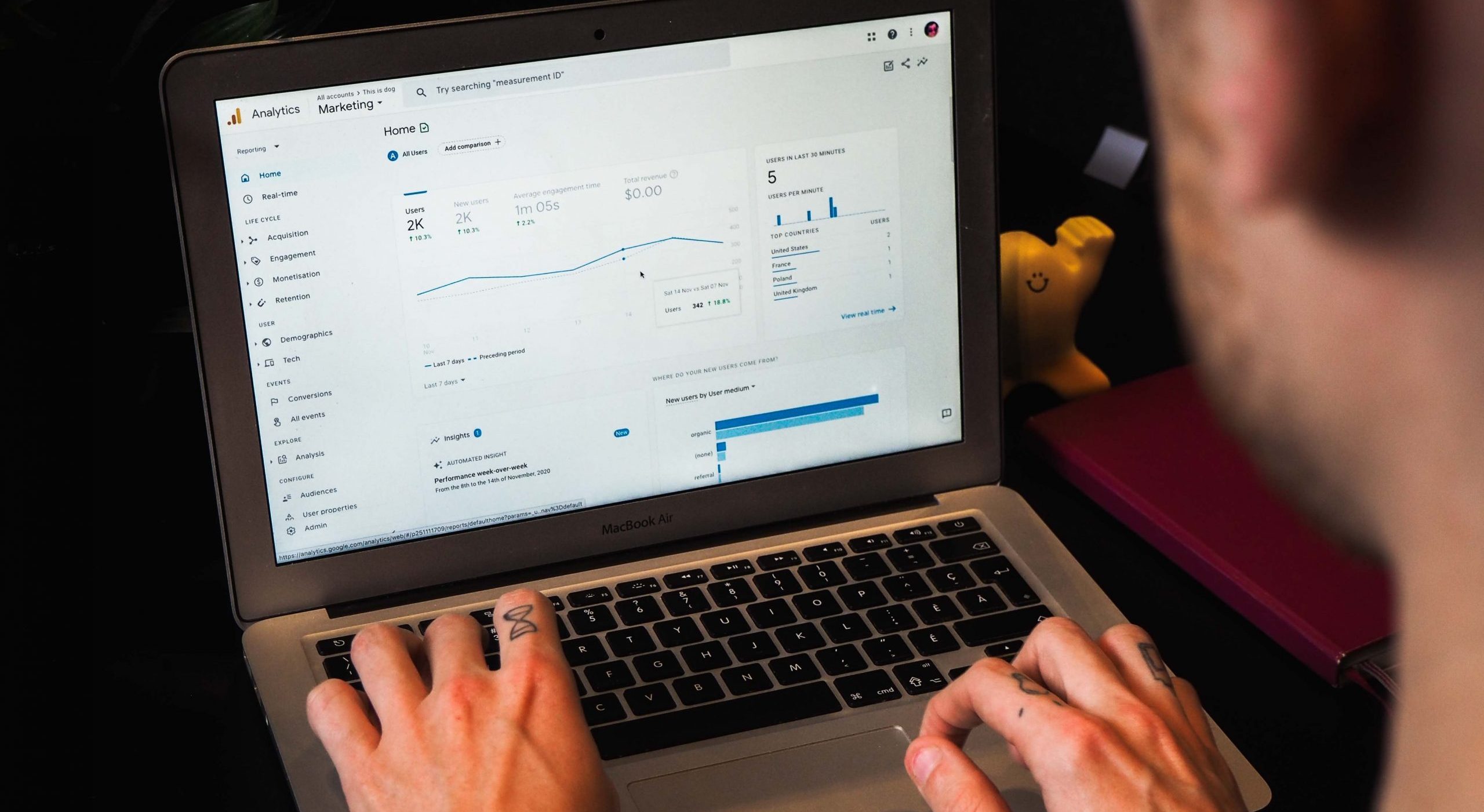










コメント